ソースコードを表示するのにWordpressのpluginのSyntaxHighlighter Plusをインストールしてみました.
HTML,CSSのコードをこのpluginを使って表示すると以下のようになります.
・HTML
[lang=’html’]
[/lang]
・CSS
[lang=’css’]
body{
font-size: 10px;
}
[/lang]
インストールは,以下のような手順でしました.
1.pluginのzipファイルをダウンロード
2.zipファイルを解凍
3.wp-contents以下のpluginsのフォルダに解凍したフォルダをコピー
4.Wordpressの管理画面の”プラグイン” -> “プラグインの管理” の “SyntaxHighlighter Plus” を有効にする
以上,終了.
このプラグインを使ってコードを表示すると3つの機能が付きます.
view・・・コードの部分だけを表示する.
plaincopy to clipboardprint・・・コードをクリップボードにコピーする.
print・・・プリンタに出力する.
対応している言語は,以下の通りです.
- Bash — bash, sh
- C++ — cpp, c, c++
- C# — c#, c-sharp, csharp
- CSS — css
- Delphi — delphi, pascal
- Diff — diff
- Groovy — groovy
- Java — java
- JavaScript — js, jscript, javascript
- PHP — php
- Plain text — plain, text
- Python — py, python
- Ruby — rb, ruby, rails, ror
- SQL — sql
- VB — vb, vb.net
- XML/HTML — xml, html, xhtml, xslt
実際に使ってみて,コードのインデントが自動でやってくれないのは少し不便だと思いました.
ただ,インデントは人によって付け方が違うこともあるので自動でないのは妥協点かもしれません.
プラグインの設定などで設定か,コードを書く時のオプション指定ができるとうれしいと思います.
良い点としては,ブログの本文とコードを見た目として分けることができることですね.
あとは,コードの行数が自動でついてくれるところですね.